APFSとは?
APFSは、Apple File Systemの略で、macOS Sierraとともに導入された比較的新しい独自のファイルシステムです。これはmacOS High SierraからmacOS Venturaを実行しているMacにデフォルトのファイルシステムとなり、将来的にはすべてのMac製品で展開される予定です。
MacがAPFSを搭載しているかどうかは、ディスクユーティリティを起動し、Macintosh HDを選択することで確認できます。ディスクユーティリティの右側のペインに、macOS 10.13 以降を実行している Mac に APFS が搭載されていることが表示されます。
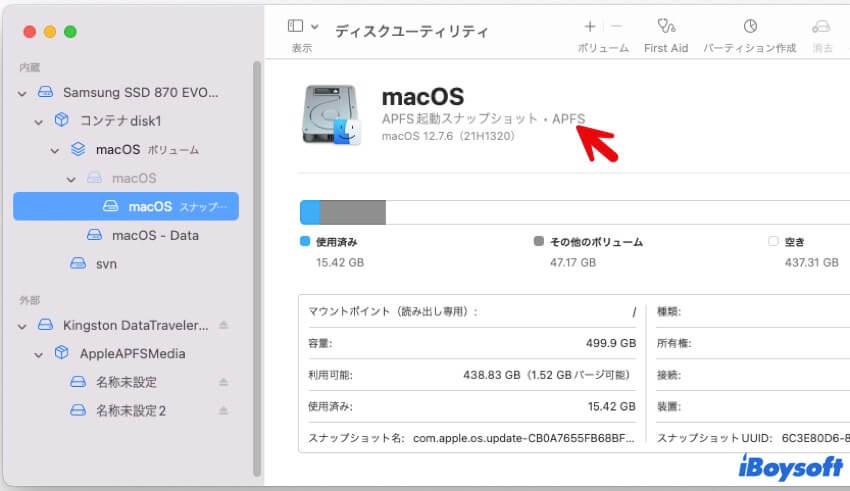
exFAT、NTFS、HFS+ (Mac OS 拡張) などの他の一般的なファイル システムと同様に、ファイルとフォルダーを保存、整理、取得する方法に関する一連の論理ルールです。
APFS ファイル システムは、破損やデータ損失を防ぐためにフラッシュ ドライブとソリッド ステート ハード ドライブ専用に最適化されていますが、パフォーマンスと機能が低下したハード ドライブ ディスク、メモリ カード、USB フラッシュ ドライブなどの他の従来のストレージ デバイスでも実行できます。
APFSデータ復旧:可能ですか?
簡単に言えば、可能です。Apple ファイルシステムのハードドライブから削除または失われたデータは、最新のバックアップと適切な強力なデータ復元ソフトウェアを使用して復元できます。
ただし、最近のソリッドステート ハードドライブ、特にファイルシステムとして APFS を使用しているものは、データの保存、取得、および消去の方法が変更されているため、データ復元が非常に困難です。
- 1. 機械的な回転アームと磁気ヘッドを備えた古いハードディスクドライブと比較して、SSD には可動部品がないため、SSD の故障やデータ損失の前に明らかな警告はありません。
- 2. SSD のフラッシュチップの摩耗を防ぐために、データストレージの位置が常にシフトしているため、データ復元中にソリッドステート ディスク上のデータを見つけるのが困難です。
- 3. SSD の TRIM および暗号化機能により、データ復元が不可能になることもあります。
MacでAPFSハードドライブからファイルを回復する方法
APFSは従来のファイルシステムと比べて非常に信頼性が高く、堅牢であるため、ハードドライブの故障やシステムクラッシュによるデータ損失の可能性を減らすことができます。しかし、誤って削除したり、間違ってフォーマットしたり、ゴミ箱を空にしたり、突然の電源トラブルや致命的なハードウェアの故障など、事故が起こることもあります。
事故が発生した場合、MacのAPFSドライブからファイルを復元する方法を知っておくことが重要です。
MacでAPFSハードドライブからファイルを回復する方法:データ復旧ソフトウェアを使用する
iBoysoft Data Recovery for Mac は、Mac で削除されたデータを復旧できる多機能で強力な APFS データ復旧ソフトウェアです。macOS 10.13 - 15 の起動ディスクから削除や失われたファイルや、APFS ファイル システムを備えた外部ストレージ デバイス上のデータなど、Mac で削除されたデータを復旧できます。このデータ復旧プログラムを使用すると、APFS ハード ドライブからドキュメント、ビデオ、オーディオ ファイル、アーカイブなどを復元できます。
APFS ハード ドライブから削除されたファイルを復元する手順:
ステップ1:MacコンピューターにiBoysoft Data Recovery for Macをダウンロードしてインストールします。
Macのハードドライブに複数のパーティションがある場合は、失われたデータが含まれていないパーティションにデータ復旧ソフトウェアをインストールします。次に、画面の指示に従って権限を許可し、インストールを完了してソフトウェアを起動します。
ステップ2:スキャンするAPFSボリューム/ディスクを選択します。
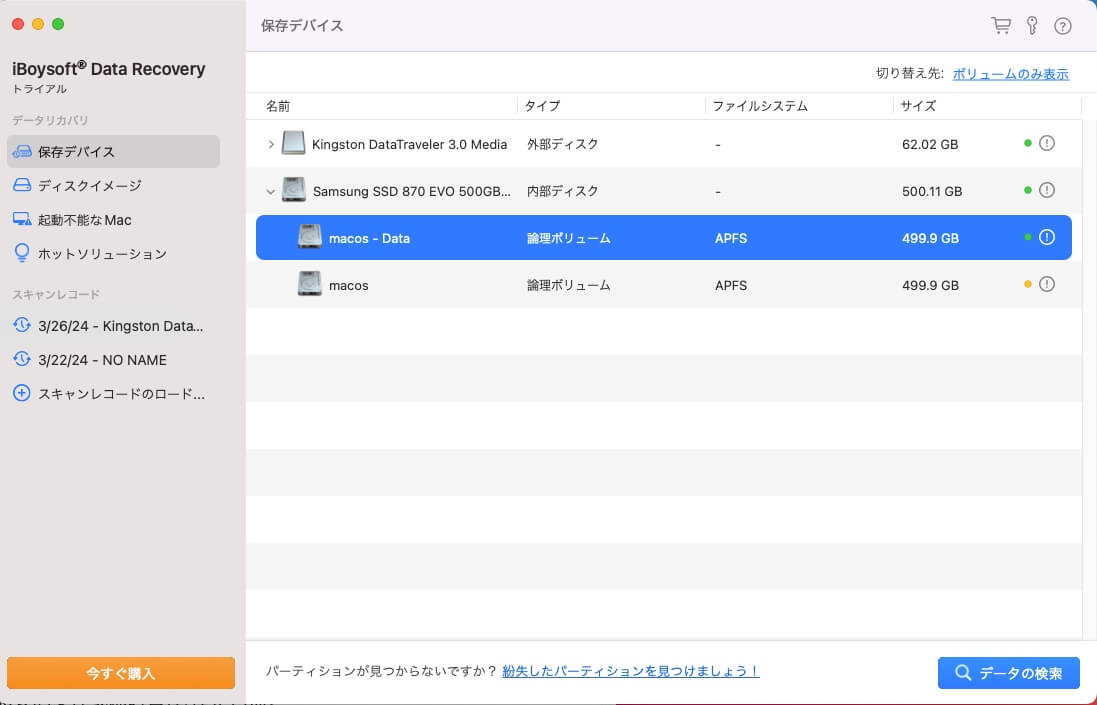
外部のAPFSディスクからファイルを回復したい場合は、今すぐMacに接続してください。データが失われた場所を選択し、「データの検索」をクリックしてスキャンを開始します。
ステップ3:失われたAPFSファイルをフィルタリングしてプレビューします。
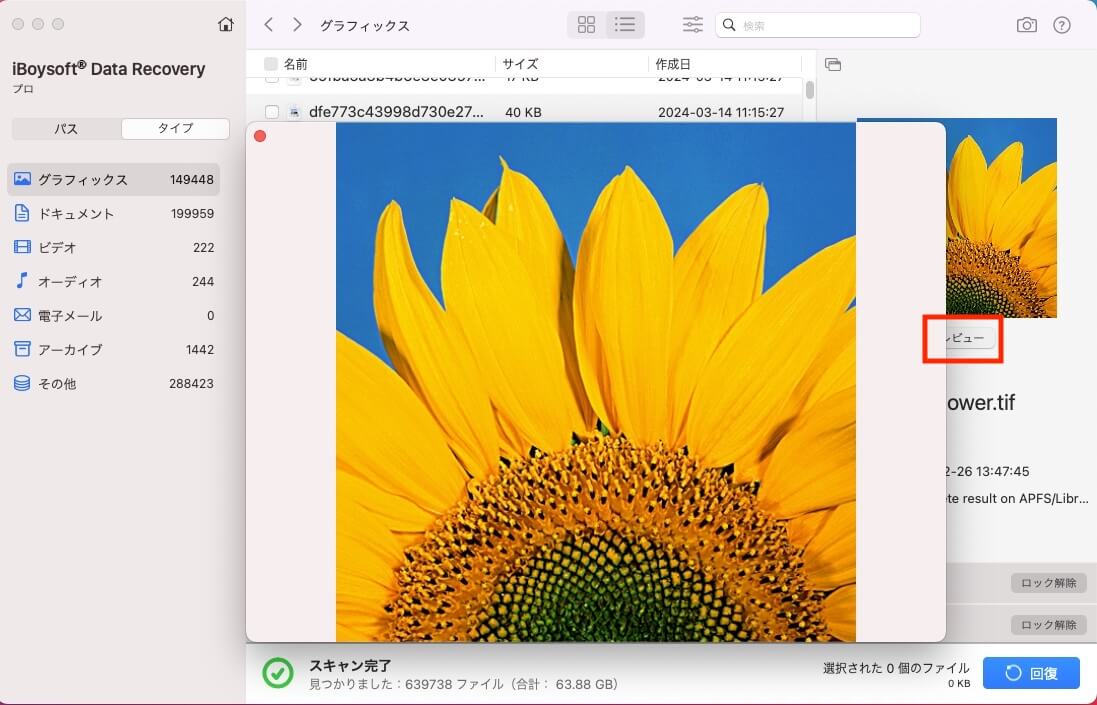
このソフトウェアでは、従来のクイックスキャンとディープスキャンがユニバーサル自動スキャンに組み込まれました。Mac で失われたデータのスキャンが完了すると、見つかったすべてのデータがタイプとパスのカテゴリごとに一覧表示されます。ファイルを選択して、左側のウィンドウでプレビューできます。
ステップ4:APFSディスクからファイルを回復します
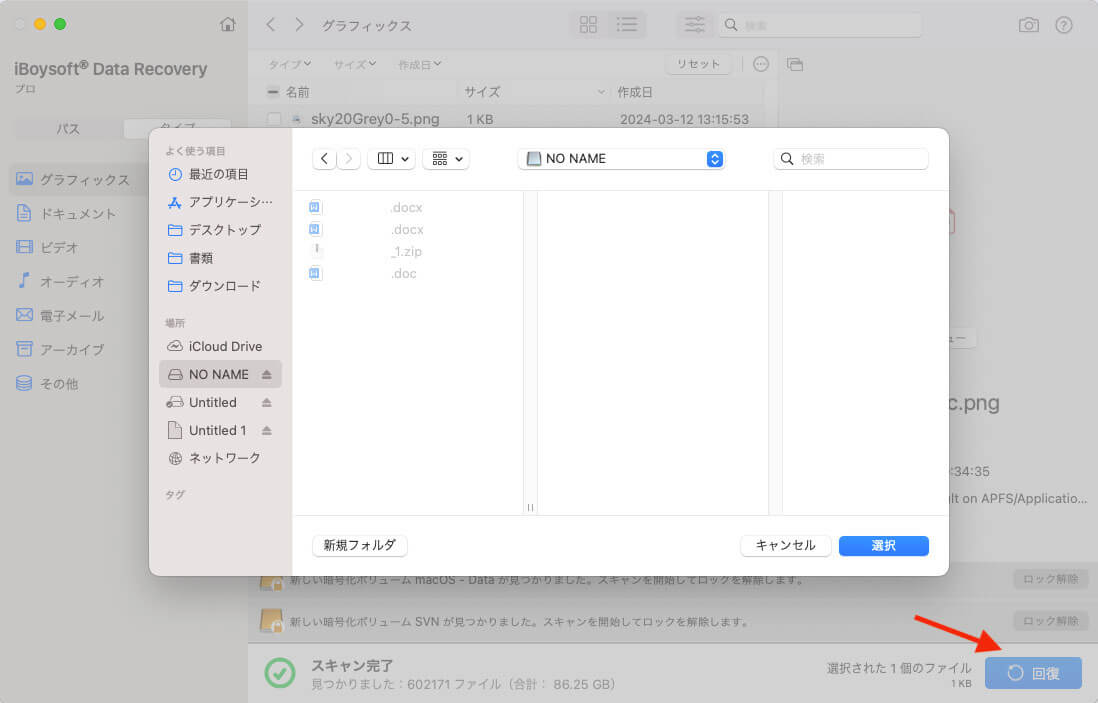
回復したいファイルの前のボックスをチェックし、回復ボタンをタップしてください。データ復旧ソフトウェアは、回復されたファイルを元のAPFS形式の場所に保存することは許可されませんので、データ復元用に別のパーティションまたは外付けディスクを用意してください。
iBoysoft Data Recovery for Macは、次の状況で Mac の APFS ドライブからファイルを復元します:
1. 暗号化されたAPFSドライブのデータ復旧。
iBoysoft APFSファイル復旧ソフトウェアは、FileVault、T2 Security Chip、およびApple Siliconによって暗号化されたMacintosh HDをサポートしています。ドライブを暗号解除するためのパスワードを入力した後、ディスクをスキャンして APFS ドライブからデータを復元できます。
- [ガイド] MacBook SSDからデータを回復する方法
- T2で保護されたMacBook Pro/Airから失われたデータを回復する方法
- Apple Silicon M1 Macのデータ復旧の完全ガイド
2. フォーマットされたAPFSドライブのデータ復旧。
何らかの理由で、macOSを再インストールしたり、macOSのダウングレードを行うために、起動ディスクやシステムパーティションをフォーマットする必要があります。しかし、誤ってAPFSドライブをフォーマットしてしまったり、予期せずAPFSドライブのデータを消去してしまうことがあります。こういったシナリオでは、iBoysoft Data Recovery for Macツールを使用してファイルを復元することが可能です。
3. 削除/紛失したAPFSパーティションデータの復旧
1 つの APFS コンテナに複数の APFS ボリュームが存在することはよくあります。APFS ボリュームまたはパーティションが削除されたり、失われたり、消えたりした場合、iBoysoft APFS データ復元ソフトウェアはディスクを徹底的にスキャンして、失われたデータを取得できます。
4. マウントできないAPFSドライブのデータ復旧
iBoysoft APFS データ復旧ソフトウェアは、Macintosh HD 上のマウントできない APFS ブート ボリュームからデータを復旧できます。また、ボリューム ヘッダー、カタログ レコード、またはファイル ディレクトリの問題により APFS がマウントされていない場合でも、APFS 形式のすべてのタイプのソリッド ステート ドライブ、ハード ディスク ドライブ、USB ドライブ、およびメモリ カードをサポートします。
5. アクセスできない APFS ドライブのデータ復旧
特に Mac が起動していない状況では、APFS ファイル システムが破損または損傷し、すべてのデータにアクセスできなくなります。この APFS ドライブ復旧プログラムは、Mac ハード ドライブを認識してスキャンし、削除または失われたデータを検索できます。
Time Machineバックアップを使用してMac上のAPFSハードドライブからファイルを回復する
Time Machineは、Appleコンピュータ機器にネイティブに組み込まれたバックアップおよびシステム復元ユーティリティです。システム上のすべてのデータをコピーできるほか、ローカルの「スナップショット」を取得して、マシンの以前のタイムラインにアクセスできます。
幸に、Time Machine ソフトウェアを使用して Mac をバックアップするために外付けハード ドライブを使用する習慣がある場合は、Time Machine バックアップを使用して失われたファイルを復元するのは非常に簡単です。
結論
まとめると、この記事では、専門的なデータ復旧ソフトウェアまたは Time Machine を使用して Mac 上の APFS ドライブからデータを復旧する方法について詳細なチュートリアルを提供します。
Appleファイルシステムは、読み取り/書き込み速度の高速化とデータのセキュリティ強化のために最適化されているため、ディスク上でデータを処理する従来の方法を覆しています。その結果、APFS データの復旧は非常に困難です。
覚えておいてください。もしSSDにインストールされたTRIM機能が既にデータを削除している場合、APFSを使用しているこれらのSSDからのデータ復元は不可能です。iBoysoft Data Recovery for Mac を使用してハードドライブをスキャンし、データが見つかるかどうかを確認しても問題ありません。スキャンとプレビューは完全に無料です。
よくある質問
- Q暗号化されたApple APFSボリュームからデータを回復するにはどうすればよいですか?
-
A
Apple APFSボリュームがサードパーティーの暗号化ソリューションによって暗号化されている場合、まずそのソフトウェアを使用して復号化してコンテンツを解除し、その後iBoysoft Data Recovery for Macを使用してデータをスキャンおよび回復する必要があります。
- QMacの工場出荷時リセット後にデータを回復できますか?
-
A
MacをバックアップするためにTime Machineを使用している場合、Macを工場出荷時リセットした後にTime Machineバックアップからファイルを回復できます。ファイルを復元する前にMacにmacOSを再インストールする必要があります。バックアップがない場合、macOSリカバリモードでiBoysoft Data Recovery for Macを実行してファイルをスキャンおよび回復することもできます。
- QWindowsはAPFSファイルシステムを読み取ることができますか?
-
A
Unfortunately, by default, Windows cannot read disks with a Mac format like APFS or HFS+. When you plug a drive with an Apple APFS format into your PC, Windows likely offers to completely delete it and reformat it so that it can be usable. You can use third-party tools to read APFS on Windows as well.
